Utiliser Synapse Studio pour surveiller vos pools Apache Spark
Azure Synapse Analytics vous permet d’utiliser Apache Spark pour exécuter des blocs-notes, des travaux et d’autres types d’applications sur des pools Apache Spark dans votre espace de travail.
Cet article explique comment surveiller vos pools Apache Spark, ce qui vous permet de garder un œil sur leur état, notamment le nombre de vCore utilisés par les différents utilisateurs de l’espace de travail.
Accéder à la liste des pools Apache Spark
Pour voir la liste des pools Apache Spark dans votre espace de travail, commencez par ouvrir Synapse Studio, puis sélectionnez votre espace de travail.
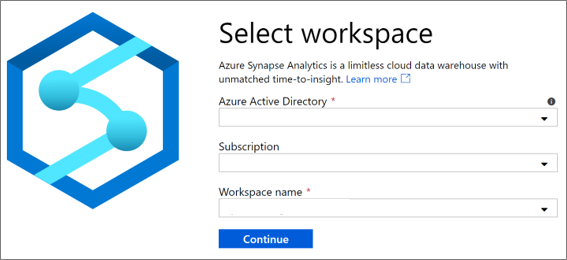
Une fois que vous avez ouvert votre espace de travail, sélectionnez la section Monitor sur la gauche.
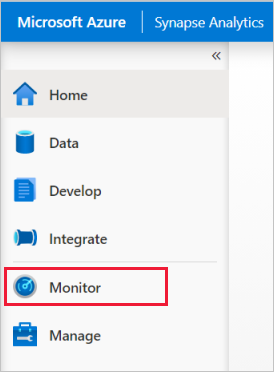
Sélectionnez Pools Apache Spark pour afficher la liste des pools de Apache Spark.
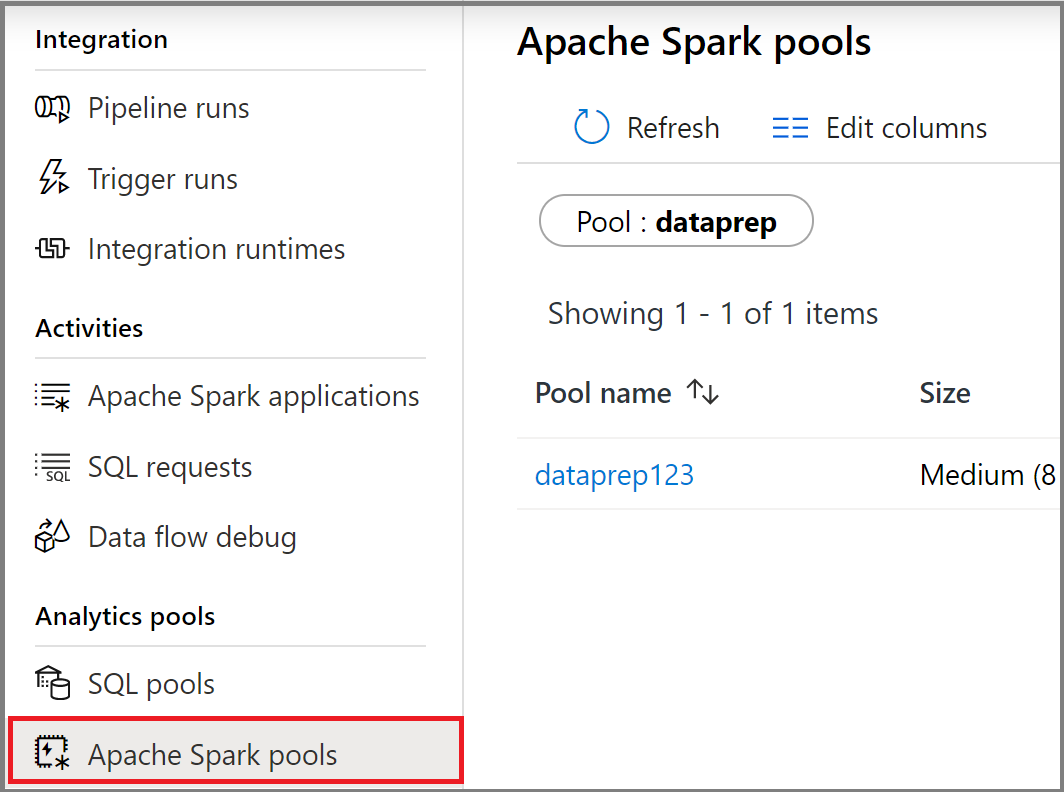
Filtrer vos pools Apache Spark
Vous pouvez filtrer la liste des pools Apache Spark pour retenir ceux qui vous intéressent. Les filtres en haut de l’écran vous permettent de spécifier un champ sur lequel filtrer.
Par exemple, vous pouvez filtrer l’affichage pour voir uniquement les pools Apache Spark contenant le nom « dataprep » :

Affichere des détails d’un pool Apache Spark spécifique
Pour afficher les détails de l’un de vos pools Apache Spark, sélectionnez-le.
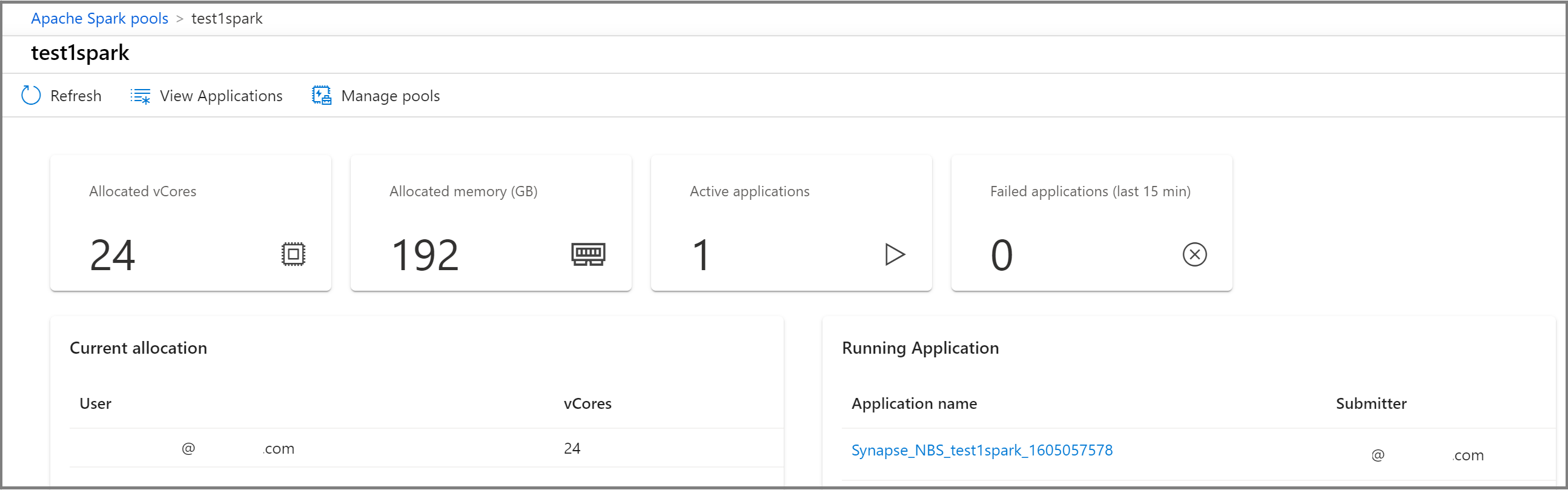
Étapes suivantes
Pour plus d’informations sur la surveillance des exécutions de pipeline, consultez l’article Surveiller les exécutions de pipeline dans Synapse Studio.
Pour plus d’informations sur la surveillance d’applications Apache Spark, consultez l’article Superviser les applications Apache Spark dans Synapse Studio.